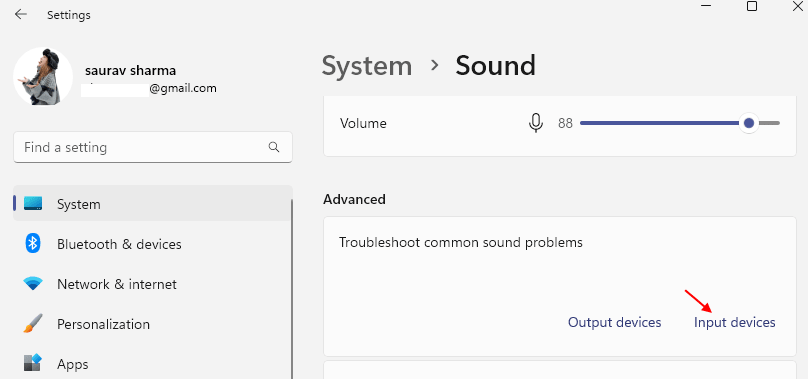Voor een soepele werking van een pc moeten alle functies en services van het systeem goed werken. Van de beeld- of videokwaliteit, tot navigatie of het geluidssysteem. Er gaat iets mis met een van deze en je begint problemen te krijgen met de graphics, video, geluid, enz. Of u nu een regelmatige gebruiker bent of niet, u zou de geluidsservice elke dag goed moeten laten werken.
Soms kunt u echter verschillende problemen tegenkomen met de geluidsservice en een daarvan is dat het linker- of het rechtergeluid niet goed werkt. Dit kan vervelend zijn, vooral als u een video bekijkt, een online bijeenkomst bijwoont of organiseert, naar muziek luistert, enz. Dit probleem doet zich voornamelijk voor als gevolg van een onjuiste balans tussen het linker- en rechtergeluid van uw systeem. Dus hier hebben we een oplossing vermeld die u kan helpen het links / rechts-geluid op uw Windows 11-pc in evenwicht te brengen.
Hoe de linker- of rechtergeluidsbalans op Windows 11 te wijzigen
Als u een probleem ondervindt met het linker- of rechteraudiogeluid op uw pc, dan is het eerste wat u moet doen: zou zijn om te proberen het linker- of rechtergeluid in de Geluidseigenschappen te balanceren en te kijken of dit helpt om de probleem. Of de functie Verbeterde audio nu is ingeschakeld op uw systeem of niet, het proces om het geluid van beide kanten in evenwicht te brengen, moet hetzelfde zijn.
Volg de onderstaande instructies om het linker- of rechtergeluid in Windows 11 in evenwicht te brengen:
Stap 1: druk de Win + R toetsen samen op uw toetsenbord om de. te starten Opdracht uitvoeren raam.
Stap 2: In de Opdracht uitvoeren zoekbalk, typ mmsys.cpl en raak Binnenkomen om de te openen Geluid dialoogvenster in de Controlepaneel.

Stap 3: Vervolgens, in de Geluid raam, onder de Afspelen tabblad, ga naar Luidsprekers/koptelefoon.
Klik nu op de Eigenschappen knop rechtsonder.
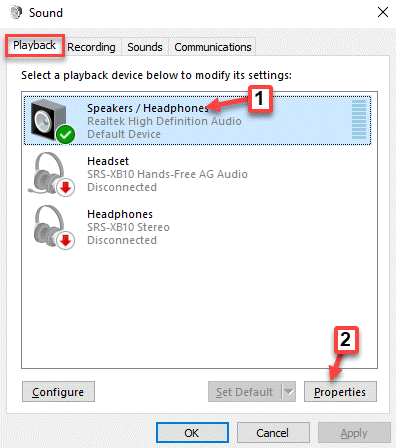
Stap 4: In de Eigenschappen luidsprekers/hoofdtelefoon venster dat opent, ga naar de Niveaus tabblad.
Hier, ga naar de Luidsprekers/koptelefoon veld en klik op de Balans knop.

Stap 5: Nu, in het klein Balans venster dat opent, pas de Links (L) en Rechts (R) volume-instellingen volgens uw vereiste.
druk op Oke om de wijzigingen op te slaan.
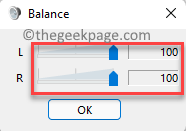
Stap 6: Eindelijk, in de Niveaus sectie onder de Eigenschappen luidsprekers/hoofdtelefoon venster, druk op Van toepassing zijn en toen Oke om de wijzigingen toe te passen en af te sluiten.
Probeer nu de Links en Rechts audiogeluid op uw Windows 11-pc en het zou nu goed moeten werken.